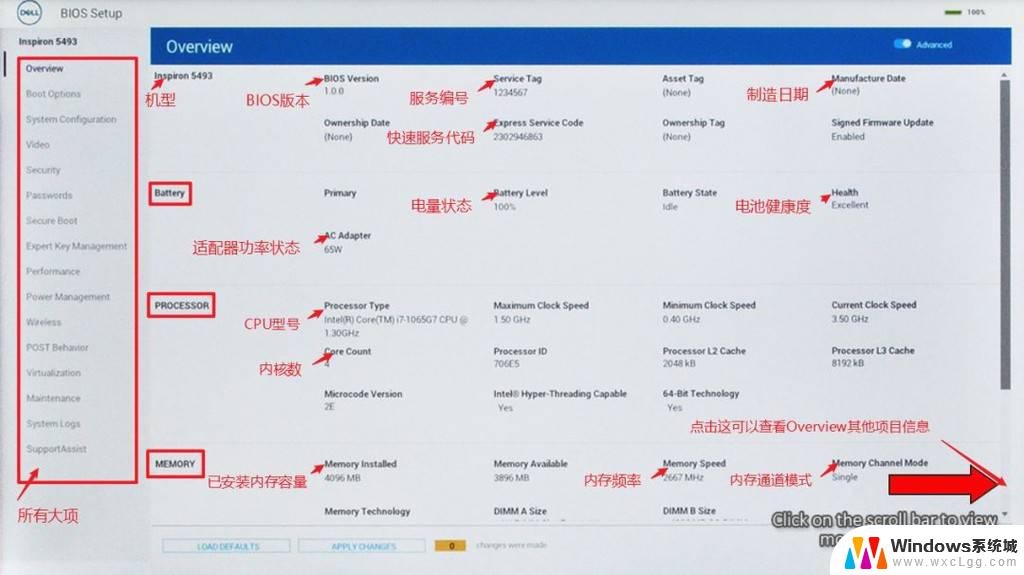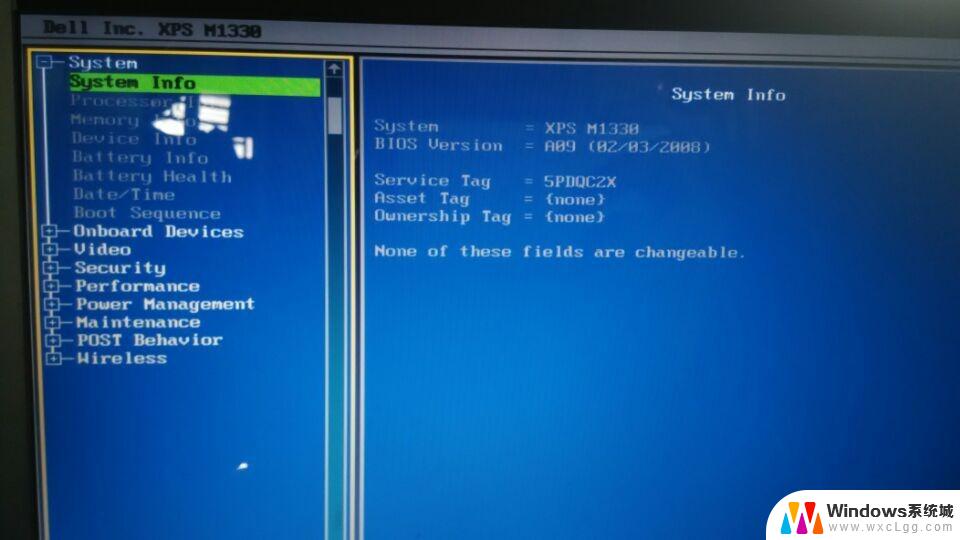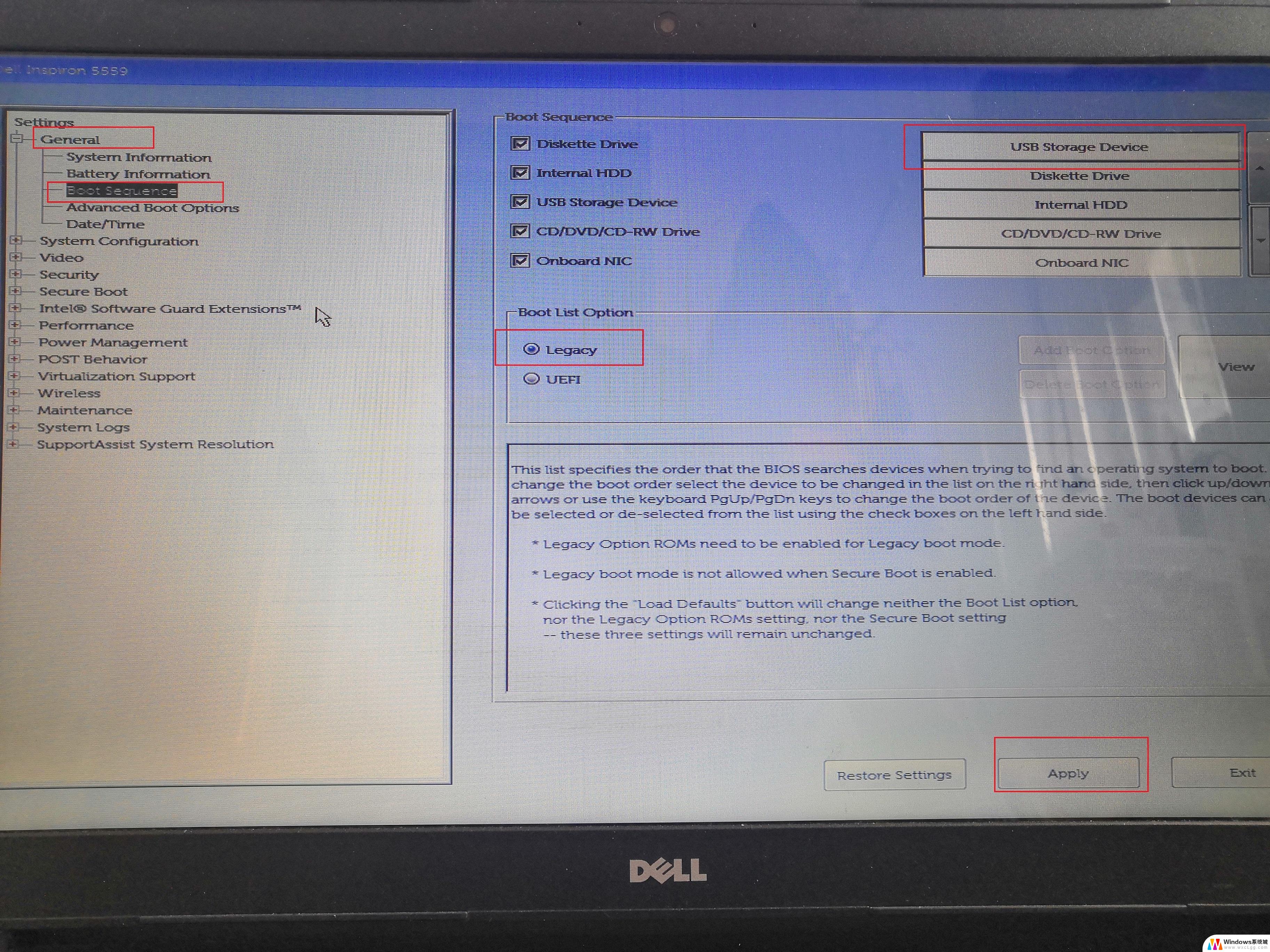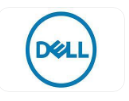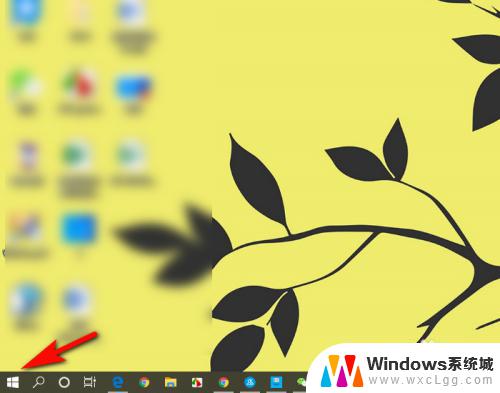戴尔笔记本进pe按什么键 戴尔笔记本怎么进入PE模式
戴尔笔记本是一款性能出色的电脑品牌,而进入PE(预装环境)模式是在某些特定情况下非常重要的操作,为了进入PE模式,我们需要按下一些特定的键。一般来说戴尔笔记本进入PE模式的方法有多种,比如按下F12、F8、F11或者Ctrl+Fn键等。不同的机型可能会有不同的操作方式,因此在尝试进入PE模式之前,我们需要先了解自己所使用的戴尔笔记本的具体操作方法。只有正确地进入PE模式,我们才能在系统出现问题时进行修复或者重装操作,确保电脑的正常运行。
具体方法:
1.首先,在需要装机的电脑上下载PE制作工具,常用的装机工具有老毛桃,U启动,今天我们下载U启动进行示范

2.在电脑上安装完成U启动后,打开u启动装机版。将准备好的u盘插入电脑usb接口并等待电脑识别,U启动使用智能安装模式,可为u盘自动选择兼容性强与适应性高的方式进行制作。建议保持当前默认参数设置,直接点击“开始制作”即可(此外,也可以选择使用本地模式进行制作)
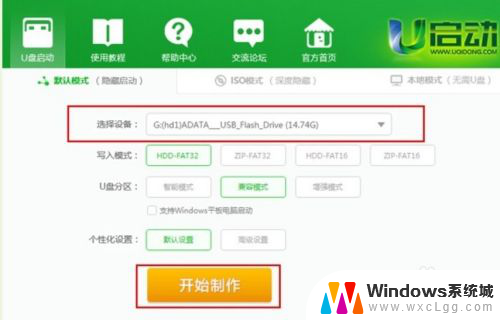
3.确保U盘数据已经做了备份,出现如下提示,点击确认
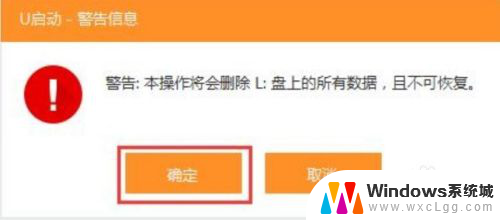
4.如下开始制作,等待进度达到100%
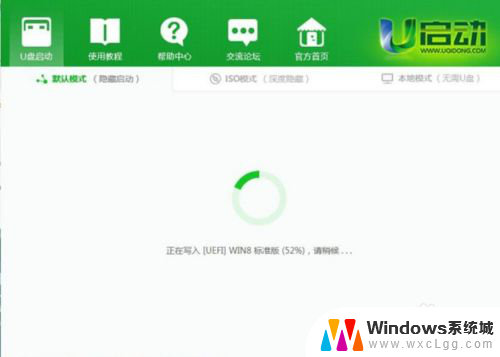
5.出现下图,表示U盘启动盘已经制作成功,可以尝试进行模拟启动,点击“是”确认
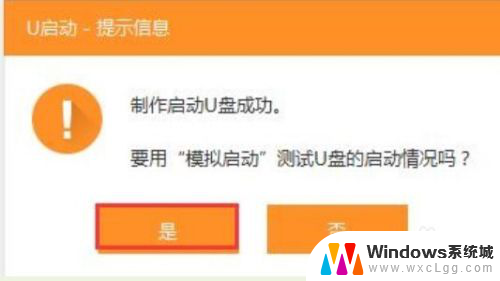
6.出现下图代表启动盘顺利顺利进入PE,当然只是测试,下面我们在DELL电脑上进行测试
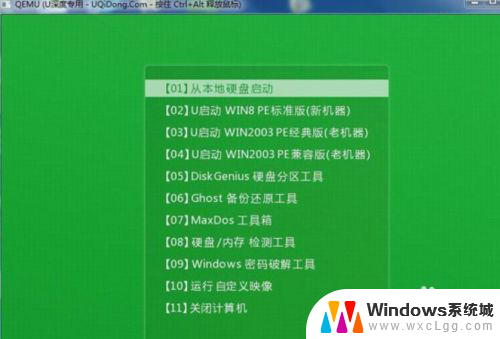
7.重启DELL电脑,当出现logo界面的时候。按下F12启动热键打开Boot Menu,选择USB Storage Device回车,就顺利进入PE界面
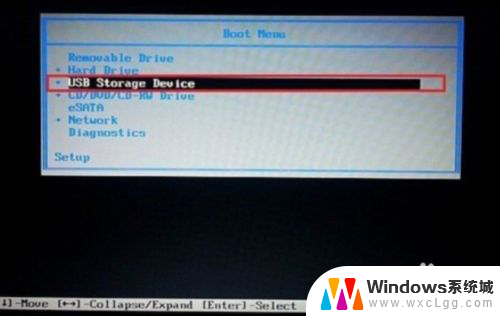
8.当然还有另外一种情况,如果没有USB选项。选择Setup进入BIOS,或者重启按F2进入BIOS,切换到Boot,选择Secure Boot Control回车,改成Disabled,USB Boot Support设置成Enabled,Boot Mode改成Legacy,将“1st boot device”更改为USB storage device,按F10保存
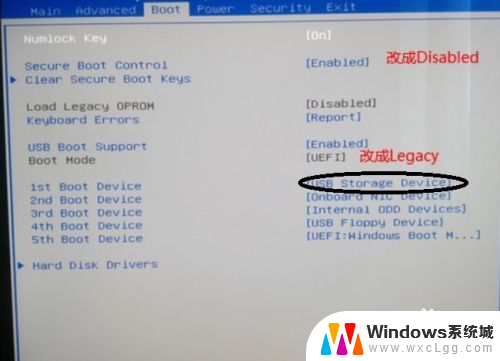
9.出现下图,可以根据自己的机型选择PE的类型
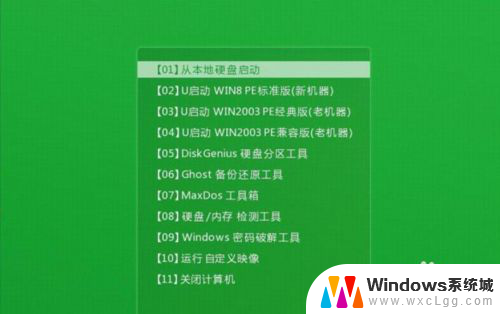
10.如下,顺利进入DELL电脑的PE界面(Win8 PE,2003不同的PE都可进行装机,部分工具可能存在差异)
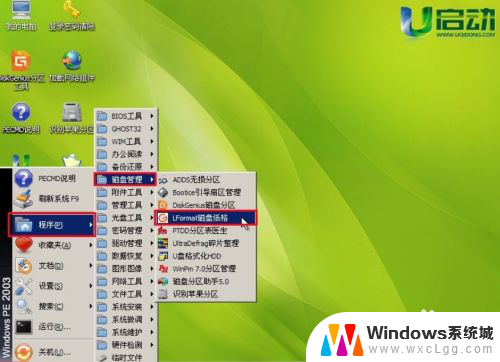
以上就是戴尔笔记本进入PE模式的全部内容,有需要的用户可以根据以上步骤进行操作,希望能对大家有所帮助。